
Tulad ng malamang na alam mo na, kung nais mo, maaari mong i-configure ang isang panlabas na monitor upang matingnan nang patayo (hangga't ito ay dinisenyo para dito). Sa prinsipyo, tila mas kapaki-pakinabang ang pagkakaroon ng isang pahalang, ngunit ito ay isang bagay na talagang nakasalalay sa nilalaman, dahil kung halimbawa ikaw ay nakatuon sa mundo ng pag-unlad, sa ibang paraan na ito ay maaaring maging mas kapaki-pakinabang, dahil makakakita ka ng higit pang nilalaman sa isang sulyap.
Ngunit, oo, kapag binago mo ang monitor sa isang bagay ng posisyon at ikinonekta ito sa iyong Mac, makikita mo na magpapatuloy itong matingnan nang pahalang, dahil hindi kasama sa Apple ang isang default na paraan upang macOS upang awtomatikong itinatakda ang oryentasyon ng screen, ngunit tulad ng makikita natin ito ay may isang madaling solusyon.
Ito ay kung paano mo mababago ang pag-ikot ng isang monitor upang tumingin ito nang patayo sa Mac
Tulad ng nabanggit namin, dahil walang default na wizard upang mai-configure ang pag-ikot sa Mac, ngunit kailangan mo itong gawin nang manu-mano, sa sandaling mailagay at konektado mo ang iyong screen nang patayo, kailangan mo lang sundin ang mga hakbang sa ibaba upang maayos itong mai-configure:
- Una sa lahat, magtungo sa app kagustuhan ng system, sa alinman sa mga monitor sa iyong computer, at pagkatapos ay piliin ang pagpipilian upang "Mga Screen".
- Tiyaking na-configure mo ang pinag-uusapan na monitor at, pagkatapos, sa seksyon ng screen, mag-click sa ang drop-down na tinatawag na "Pag-ikot".
- Doon dapat piliin ang pag-ikot sa tanong na inilapat mo sa iyong monitor. Karaniwan dapat 90 º, o ng 270 º, kahit na dahil ito ay isang bagay na maaaring mag-iba, inirerekumenda na subukan mo kung alin ang talagang umaangkop sa iyong kagamitan.
- Sa kaganapan na nakikita mo na, sa iyong pangunahing monitor, ang pag-ikot ay binago din sa patayo, at hindi mo nais na mangyari ito, kung ano ang dapat mong gawin ay, sa parehong menu, pumunta sa seksyon ng pagkakahanay, at alisan ng tsek ang pagpipiliang mga duplicate na screen.
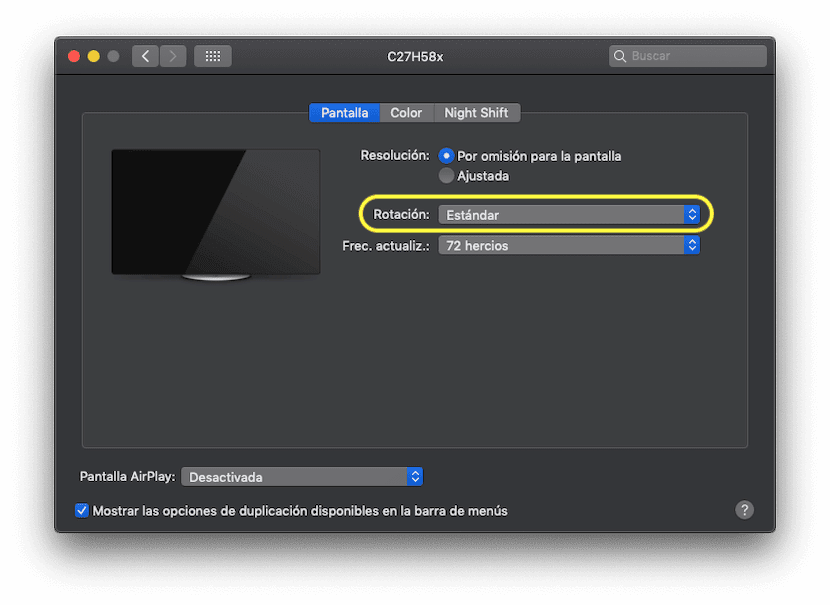
Handa na, sa sandaling nasunod mo ang mga simpleng hakbang na ito, magagawa mong pahalagahan kung paano ipinapakita nang patayo ang lahat ng nilalaman sa iyong pangalawang monitor, upang maaari kang magtrabaho sa isang mas komportable na paraan sa ilang mga kaso kung kailangan mo ito.